寺院管理ソフト貞昌院版は、OS:Windows、データベースソフト:Microsoft access の環境で動作するソフトウエアです。 |
新元号の対応については
(1)寺院管理の元号マスターで令和を登録。
(2)Microsoft access runtime 2013 を インストール。
(3)Windows および Microsoft access の最新アップデートを適用。
上記(1)(2)(3)がされていれば、新元号に対応できます。
順を追って説明します。
(1)寺院管理の元号マスターで令和を登録
「メインメニュー」の元号マスタをクリックします。
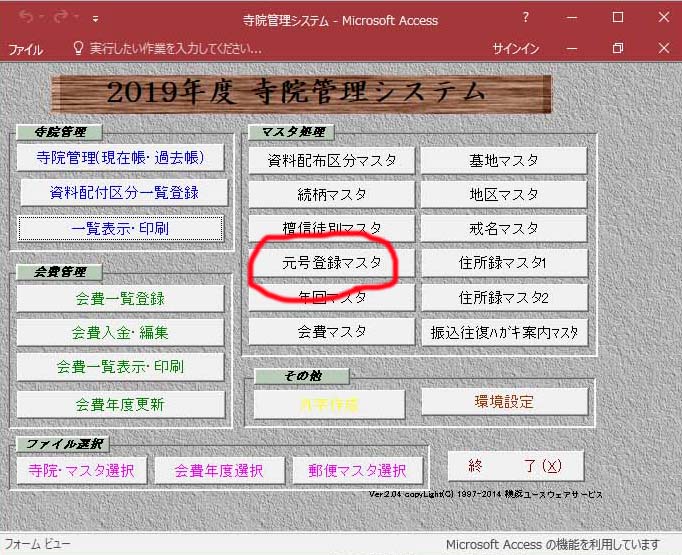
元号マスタに令和(れいわ)を登録します。元号開始日は 2019/05/01

元号登録は以上です。
(2) Microsoft access runtime 2013 を インストール。
無料で提供されている access runtime 2013 をインストールすることで、新元号対応で寺院管理ソフトを動かすことができます。
Microsoft access runtime 2013 で検索するか、こちらをクリックください。
下記画面から[日本語][ダウンロード]をクリック、 AccessRuntime_x86_ja-jp.exe を選び、ダウンロードして、インストールください。
(3)Windows および Microsoft access の最新アップデートを適用。
Windows および、access のアップデート(更新ファイル)を適用して最新の状態にします。この更新がなされていないと、新元号がうまく表示されません。
■まずは Windows Update
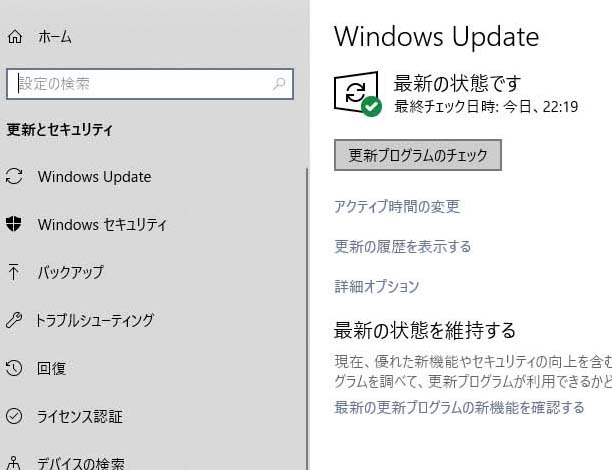
■次に、accessのアップデート。
↓のリンク先の下のほうにあるaccess2013関連のアップデートを適用ください。
https://support.microsoft.com/ja-jp/help/4478844/office-updates-for-new-japanese-era
ここまでの(1)(2)(3)が適用されていることにより、新元号が動作します。
※例えば 平成31年6月5日などのように、本来 令和で表示されるはずの元号が平成で表示される場合は、上記(1)(2)(3)をご確認ください。
(1)(2)(3)を導入後、最初に寺院管理を起動するときの補足
寺院管理を最初に動作させるときに、「寺院管理2000.mde」ファイルを「右クリック」>「プログラムから開く」>Microsoft access 2013 を選択してください。これは最初だけで大丈夫です。
(注:access2000などの古いバージョンのaccessで起動させないこと)
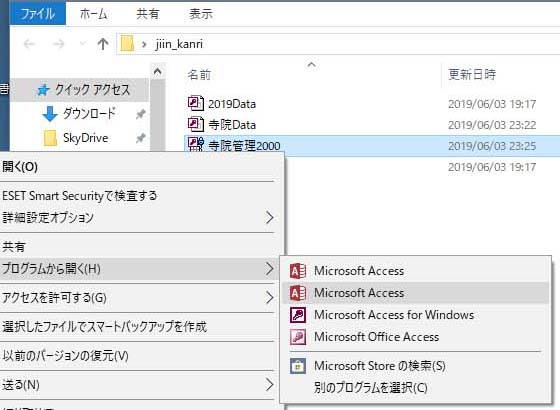
その際、このような警告が出るかもしれませんが、そのまま開いていただいて大丈夫です。
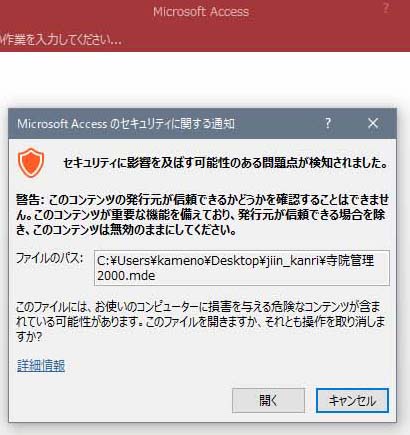
(1)(2)(3)が適用されていて、正常に動作している場合の見本を下記にご紹介します。
過去帳の表示サンプルです。平成から令和にかけて何件か試しに入力しています。
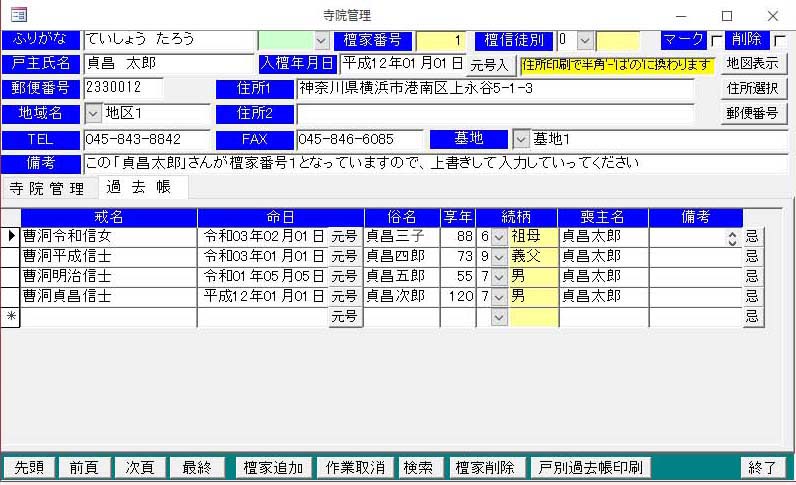
↑の一番上の「曹洞令和信女」の行の一番右の「忌」ボタンを押すと、個別の忌日表が表示されます。
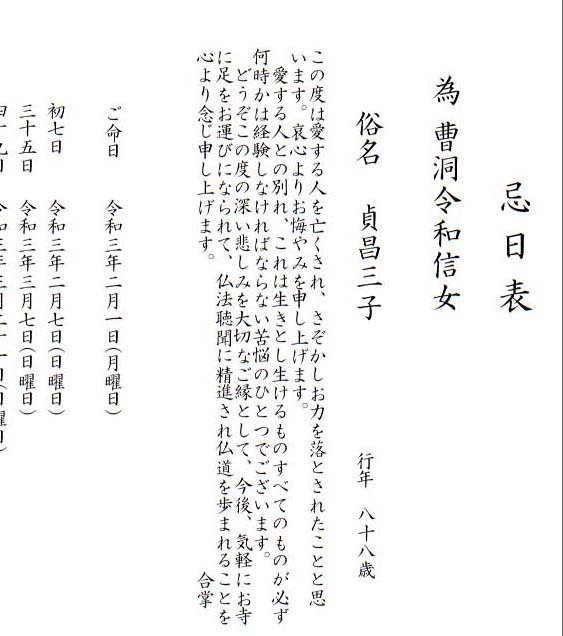
メインメニューに戻り、「一覧表示」から過去帳一覧の表示例。命日の元号も正常に表示されています。
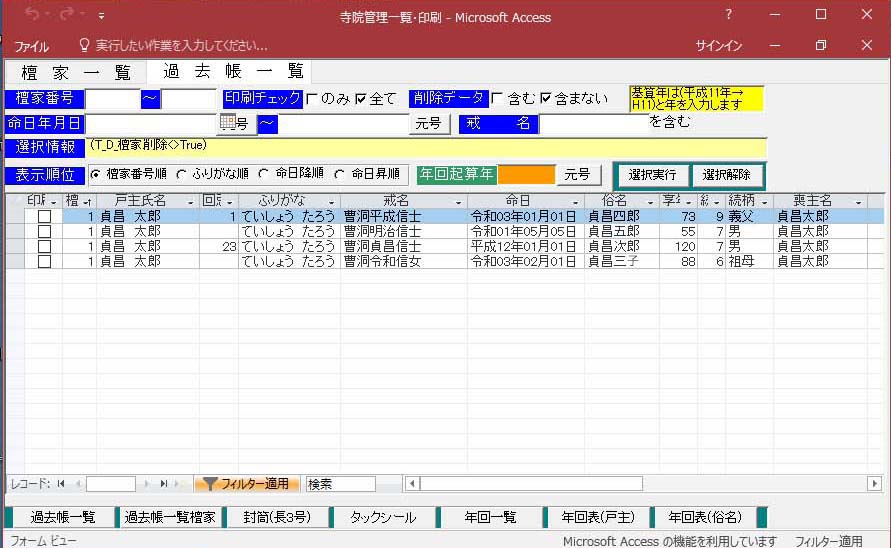
「年回一覧表」「年回表」を表示、印刷する場合は、「メインメニュー」>「一覧表示」>「過去帳一覧」で「年回起算年」を指定します。
例として、令和4年を起算とするばあいは、オレンジの欄に r4 と入力し、「選択実行」をクリック。
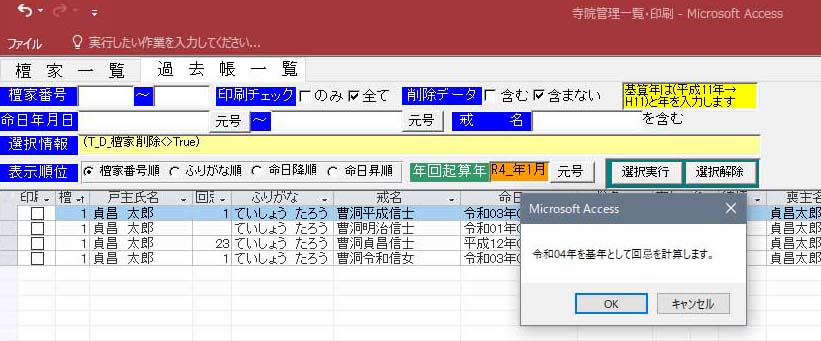
すると、令和4年 起算の年回一覧表、年回表が表示されます。
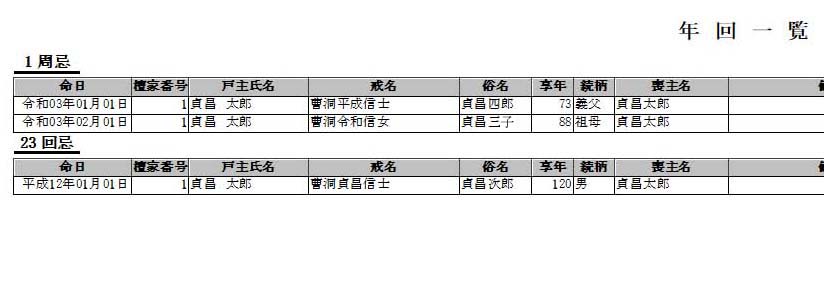
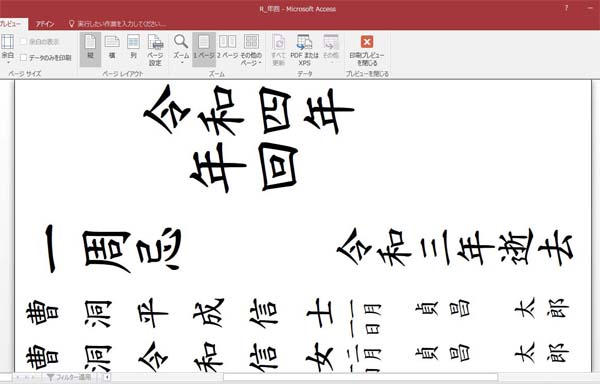
以上です。
※なお、すぐに対処しなくても、当面は令和を平成に読み替えることでも、データベースとしての機能には問題ありません。